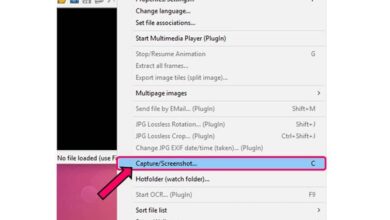Comment supprimer des partitions d’une clé USB dans Windows 10
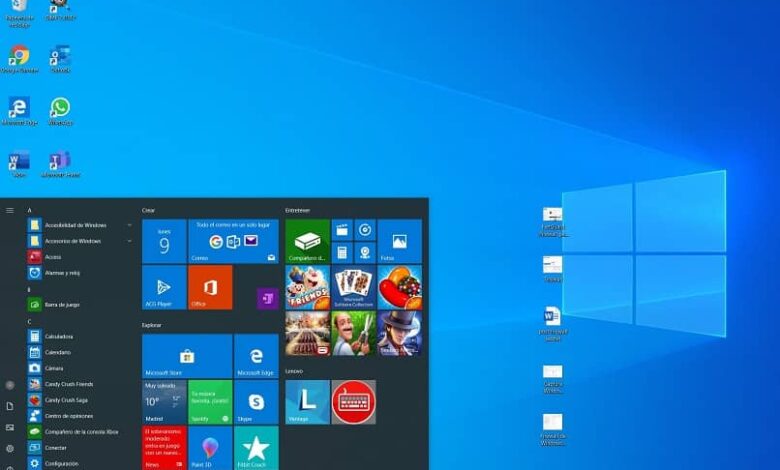
Bienvenue! Sans aucun doute, le fait d’utiliser des partitions sur des périphériques de stockage nous aidera à mieux organiser à la fois l’ espace total et les informations qui seront dans chacune des partitions. De plus, si vous pensez que cela remplit votre espace de stockage, il existe un moyen de restaurer la capacité réelle de la clé USB . Mais ici, nous expliquons comment j’ai mal orienté certaines partitions si c’est votre décision.
Dans le cas où vous avez plusieurs partitions et que vous ne savez pas comment les supprimer alors nous vous invitons à lire ce nouvel article où nous vous dirons ce que vous devez faire pour supprimer des partitions d’une clé USB sous Windows 10. Continuez à lire!
Supprimer graphiquement les partitions dans Windows 10
Ensuite, dans cette nouvelle section, nous vous montrerons toutes les étapes à suivre pour apprendre à supprimer des partitions d’une mémoire USB sous Windows 10 . À titre de suggestion, nous vous encourageons à faire une copie de sauvegarde de votre clé USB afin d’avoir une sauvegarde des documents avant de formater une partition. Bien que cela puisse ne pas sembler comme ça au début, c’est un processus très simple que vous pouvez terminer en moins de 5 minutes.
- Tout d’abord, vous devez entrer l’option de gestion du disque dur qui se trouve dans notre interface graphique. Pour ce faire, vous devez ouvrir le menu d’accès rapide de Windows à l’aide de la combinaison de touches suivante «Windows + X ». Vous pouvez également accéder à cette option en cliquant avec le bouton droit de la souris sur le bouton du menu Démarrer.
- Ensuite, vous verrez que je sais afficher un menu avec plusieurs options. Cliquez sur «Gestion des disques»
- Maintenant, une fenêtre s’ouvrira dans laquelle nous pouvons voir sous forme de liste toutes les partitions , disques durs, disques amovibles et tout autre disque pour stocker des informations sur notre PC.
- Juste en dessous de cette liste se trouve une représentation graphique des partitions disponibles sur l’ordinateur. Dans ce cas, vous pouvez sélectionner les partitions que vous souhaitez supprimer. Il est à noter qu’ils seront sûrement identifiés par une bande bleu foncé.
- Une fois que vous avez identifié la partition à supprimer, cliquez dessus avec le bouton droit et sélectionnez l’option « supprimer le volume »
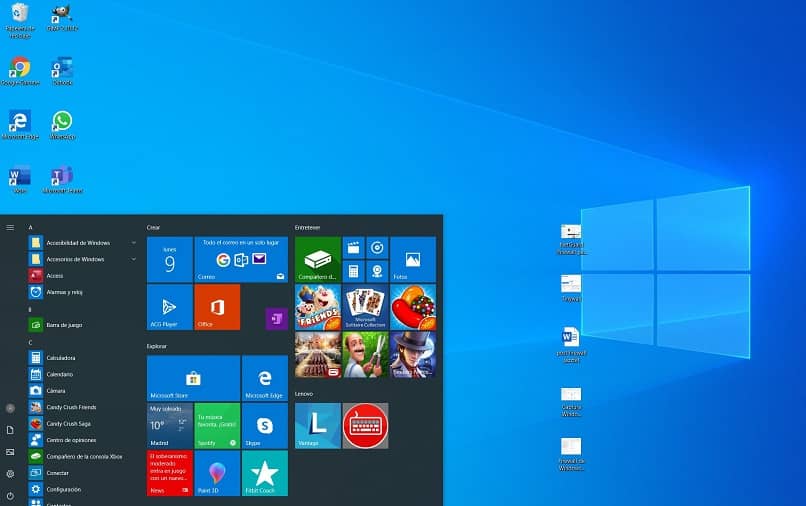
- Une fenêtre contextuelle apparaîtra alors avec le message suivant «Si vous supprimez ce volume, les données qu’il contient seront effacées.» Sélectionnez l’option «oui» pour continuer le processus. Plus tard, nous verrons que l’espace où se trouvait la partition que nous avons supprimée sera laissé avec une bande noire.
- Si vous souhaitez effacer toutes les partitions du disque dur, vous devez répéter plusieurs fois l’étape précédente.
- Nous n’avons pas encore fini! Un disque dur entier avec un espace avec la bande noire n’est pas utile, car il nécessite un formatage. Pour cela vous devez faire un clic droit sur cette bande noire et sélectionner l’option « Nouveau volume simple »
- Ensuite, un assistant apparaîtra sur l’écran qui nous guidera tout au long du processus de création d’une nouvelle partition. Pour commencer nous cliquons sur l’option « Suivant »
- Ensuite, nous devrons choisir la quantité d’espace allouée à la nouvelle partition. Il est également obligatoire d’attribuer une nouvelle lettre, sinon le volume ne sera pas utile pour la sauvegarde des fichiers.
- Pour terminer, cliquez sur l’option « Formater avec les paramètres suivants » puis sur «NFTS» et «Par défaut». Ensuite, vous devez ajouter une lettre et un formatage rapide.
- De cette façon, nous avons terminé le processus pour supprimer les partitions et en créer une nouvelle sans problème.
Avantages d’avoir plusieurs partitions
Dans le cas où vous n’êtes pas très clair, rappelez-vous qu’avoir plusieurs partitions sur notre disque dur présente plus d’avantages que d’inconvénients. Il existe une option pour supprimer les virus à accès direct de votre clé USB , au cas où c’est ce que vous recherchez. C’est pourquoi nous vous recommandons de réfléchir à deux fois avant de terminer le processus de suppression des partitions d’une mémoire USB dans Windows 10 .
- Ce mode nous donne la possibilité d’installer plusieurs systèmes d’exploitation sur le même PC. Cela n’est possible que si nous avons plusieurs partitions secondaires, car normalement les ordinateurs sont livrés avec le système d’exploitation principal installé sur la partition principale.
- D’autre part, cela contribue également à améliorer les performances de notre équipe. En effet, si nous avons un disque dur avec une grande capacité de stockage, les têtes de lecture devront voyager plus loin. D’un autre côté, si dans ce même disque nous avons plusieurs partitions, alors il y aura un délai moindre dans la lecture des données stockées .

- Un autre avantage important d’avoir plusieurs partitions est que nous pouvons sauvegarder nos données au cas où le système subirait une panne grave. Cela consiste à avoir au moins deux partitions, une pour les données et une pour le système d’exploitation.
Il existe un moyen de récupérer des fichiers supprimés de la mémoire USB , vous pouvez également le faire. Nous espérons que le poste vous a servi et que vous remplissez votre objectif principal.